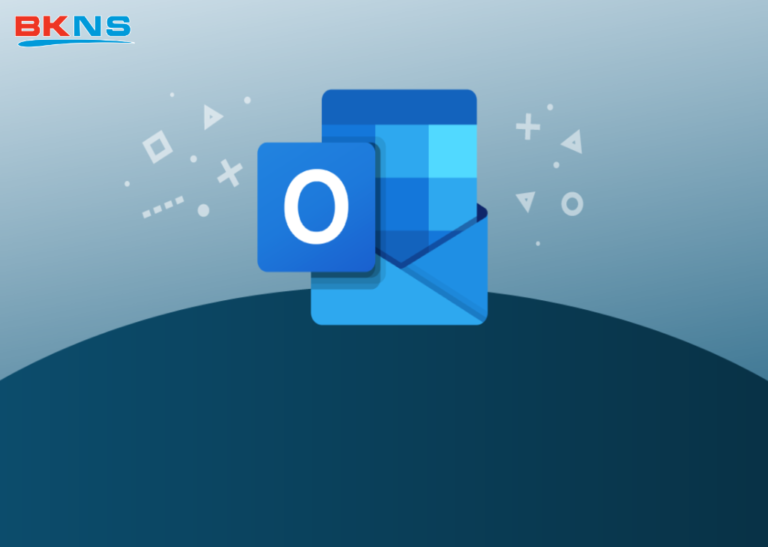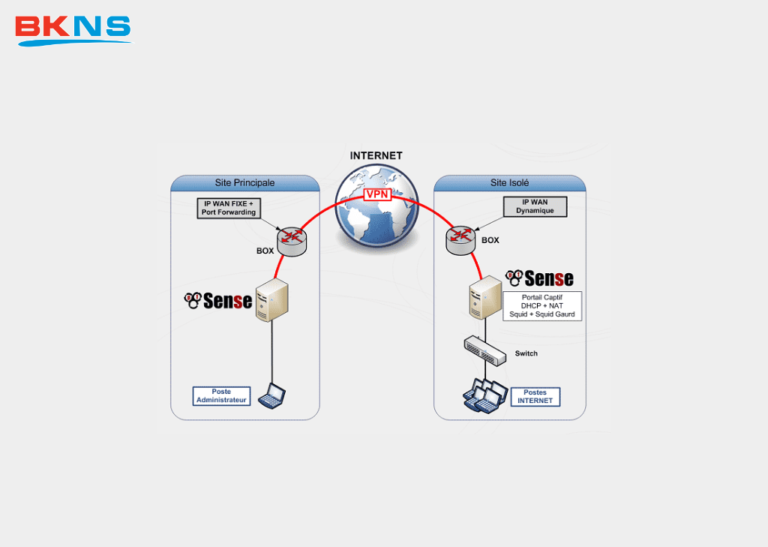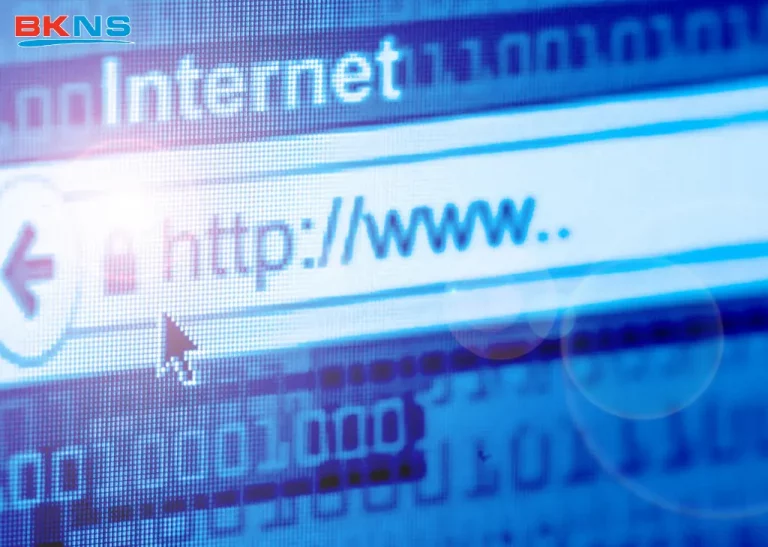Tự động cập nhật chứng chỉ gốc Trusted Root Certificates trên Windows
Thịnh Văn Hạnh
20/02/2023
2236 Lượt xem
Chia sẻ bài viết
Đây là bài viết hướng dẫn bạn tự động cập nhật Chứng chỉ gốc Trusted Root Certificates trên Windows. Nếu bạn đã biết có thể bỏ qua bài viết này, còn chưa hãy cùng đọc hết để biết cách cập nhật nhé.
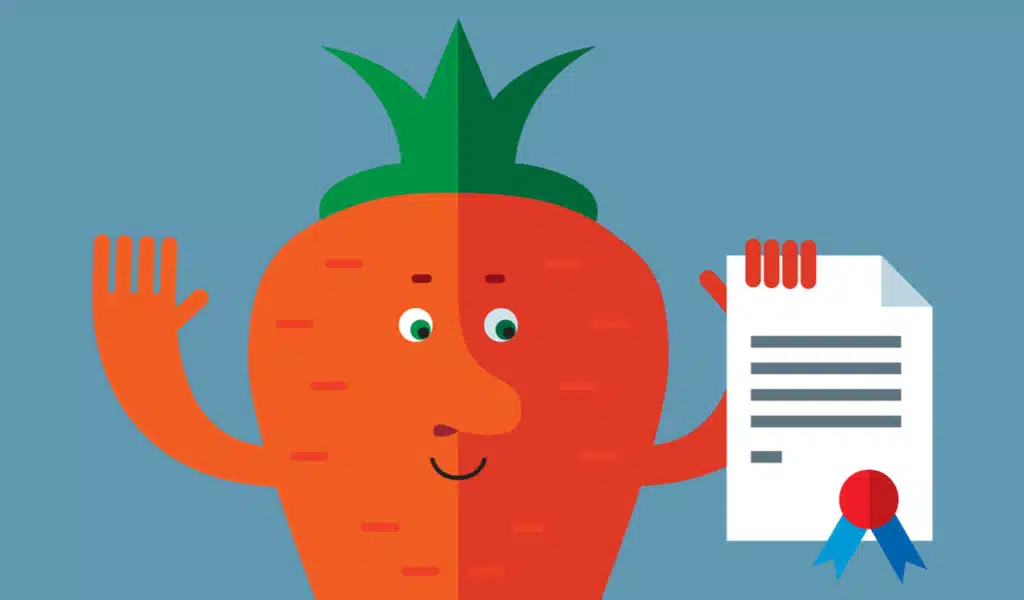
Tóm Tắt Bài Viết
Vấn đề khi gặp lỗi cập nhật chứng chỉ
Trước khi đi vào chi tiết cách cập nhật chứng chỉ gốc Trusted Root Certificates trên Windows. Bạn cần nhận biết lỗi NET::ERR_CERT_AUTHORITY_INVALID.
Đôi khi máy tính của bạn không thể hiện thị được một vài trang web và bạn sẽ thấy lỗi NET::ERR_CERT_AUTHORITY_INVALID. Lý do là máy tính của bạn thiếu chứng chỉ gốc gọi là Trusted Root Certificates trong máy. Dịch sang tiếng Anh, nghĩa là Chứng chỉ gốc đáng tin cậy.
Hướng dẫn tự động cập nhật chứng chỉ gốc Trusted Root Certificates trên Windows
Bạn chỉ cần mở tính năng tự động cập nhật gọi là automatic root certificates update trên máy tính.
Tiếp đó bạn thực hiện như sau:
Nhấp Start, và chọn Run. (hoặc phím windows + r)
Gõ vào gpedit.msc và nhấp OK
Nếu hộp User Account Control hiện lên, xác nhận đẻ tiếp tục, nhấp Continue
Nhấp đôi vào Administrative Templates -> Internet Communication Management -> Internet Communication settings
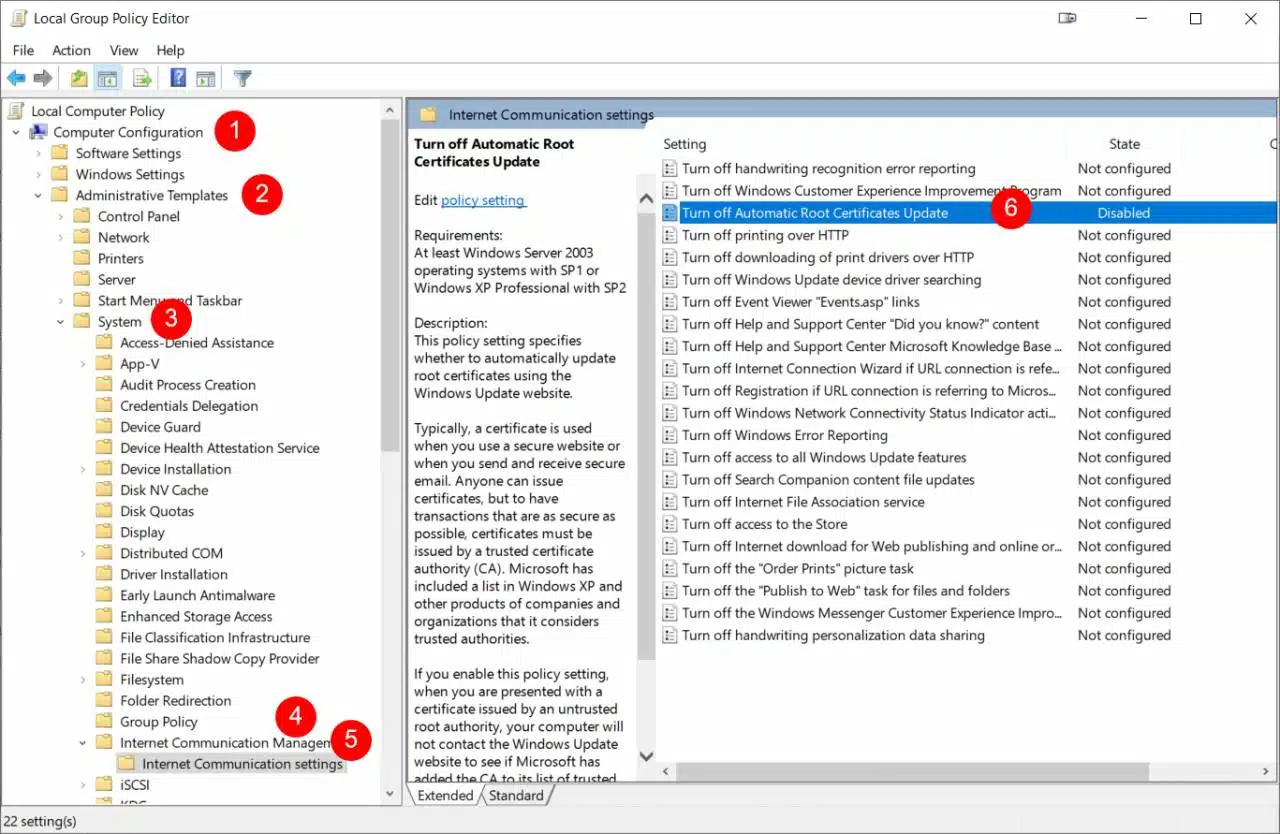
Nhấp đôi vào Turn off Automatic Root Certificates Update -> chọn Disable -> nhấp OK để hoàn tất.
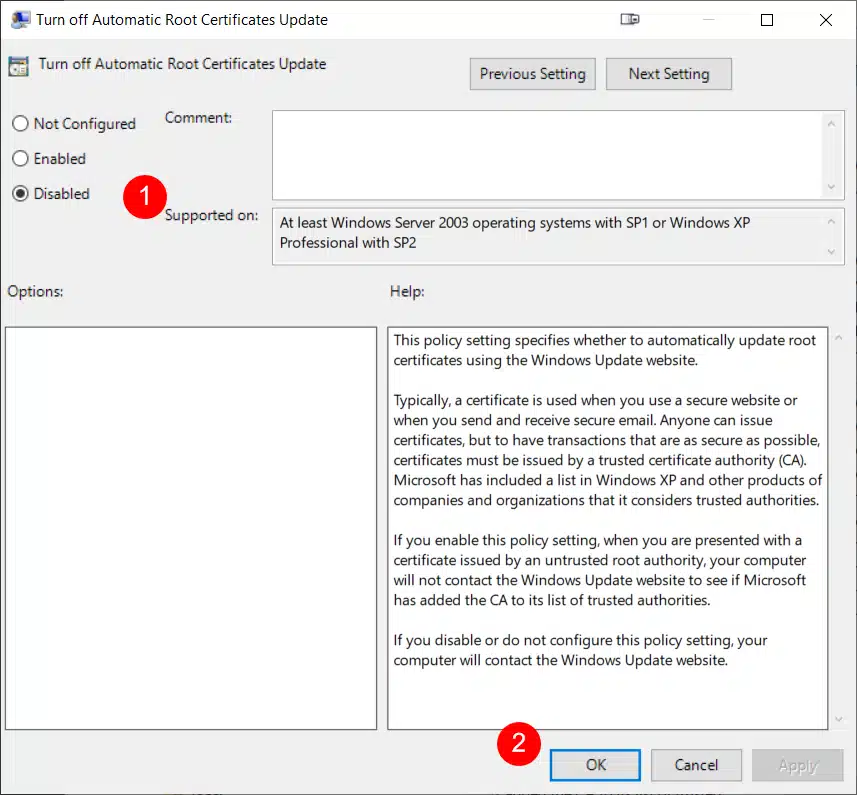
Đóng lại Local Group Policy Editor, xóa cache trình duyệt hoặc khởi động lại máy
Nếu chưa được chạy Windows updates và thử lại.
Bạn cũng có thể tải tập tin chứa mã tự kích hoạt tính năng này qua Regedit của Windows
Kinh nghiệm mua chứng chỉ SSL chất lượng từ BKNS
Chứng chỉ SSL hiện nay là một phần không thể thiếu khi bạn mua một website hoặc hoạt động bán hàng trên web. Tuy nhiên giữa rất nhiều chứng chỉ trên thị trường, bạn sẽ phân vân không biết lựa chọn chứng chỉ nào cho phù hợp.
Trên vai trò là nhà cung cấp các chứng chỉ SSL từ các nhãn hiệu hàng đầu thế giới, BKNS gợi ý đến bạn một số hướng dẫn lựa chọn chứng chỉ SSL.
- Nếu muốn tìm kiếm một chứng chỉ phát hành nhanh chóng và không yêu cầu quá nhiều thông tin xác thực, bạn hãy lựa chọn RapidSSL hoặc AlphaSSL. Với mức phí duy trì khá rẻ, và thời gian phát hành tương đối nhanh chỉ từ 5-15 phút. Điều này giúp website của bạn không bị gián đoạn hoạt động kinh doanh.
- Hãy chọn GeoTrust SSL hoặc DigiCert SSL, những cái tên nổi tiếng và phổ biến trên toàn cầu với các chứng chỉ SSL đa dạng, đáp ứng đủ mọi quy mô doanh nghiệp. Với sự đảm bảo uy tín và mức bảo hiểm hào phóng, bạn sẽ yên tâm hơn khi sử dụng chứng chỉ SSL đến từ các nhãn hiệu này.
- Hoặc đơn giản chú trọng đến tính chuyên nghiệp mà chứng chỉ SSL cung cấp, bạn có thể chọn nhãn hiệu Thawte SSL. Không quá đa dạng về các loại SSL, tuy nhiên bạn có thể yên tâm sử dụng các chứng chỉ SSL đến từ nhãn hiệu này bởi sự chất lượng và dịch vụ chuyên nghiệp mà nó mang lại.
- Ngoài ra còn các thương hiệu khác như Comodo, Sectigo,… mà bạn có thể tham khảo thêm Các chứng chỉ SSL tại BKNS.
Kết luận
Đến đây BKNS hy vọng rằng bạn đã nắm được những kiến thức về vấn đề cập nhật chứng chỉ gốc Trusted Root Certificates trên Windows. Hy vọng bạn có thể áp dụng kiến thức vào thực tế thành công.
Đọc thêm nhiều bài viết hơn tại BKNS.
Hoặc để lại email để chúng tôi gửi các thông tin hữu ích đến bạn.